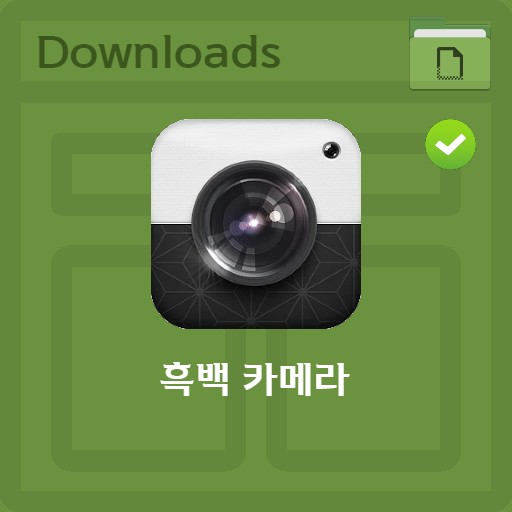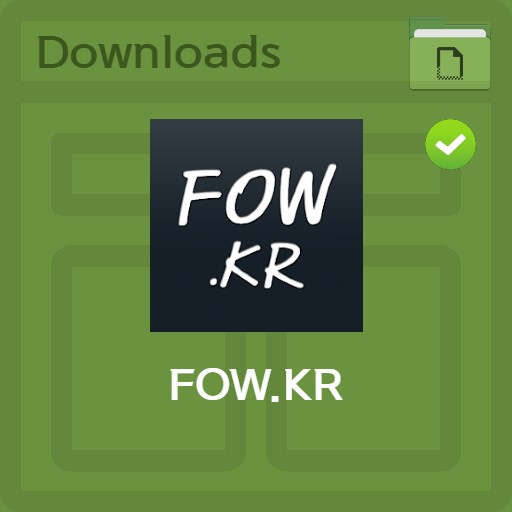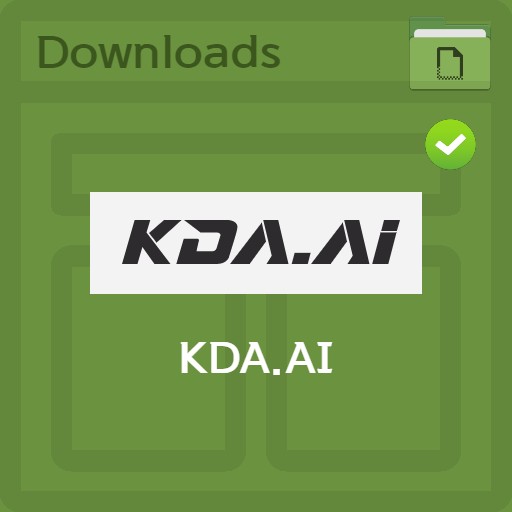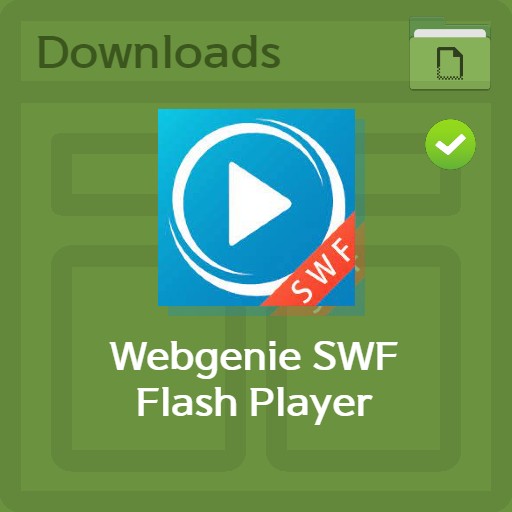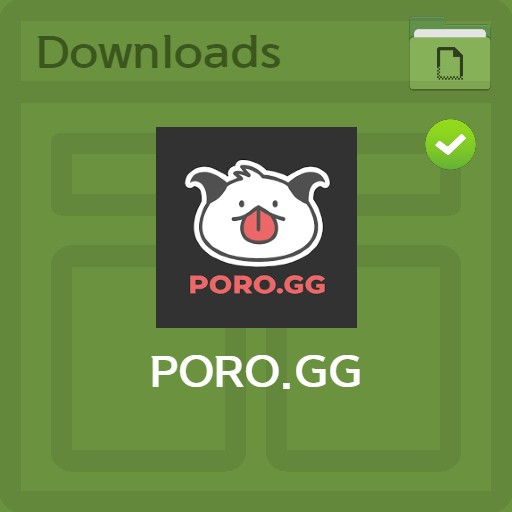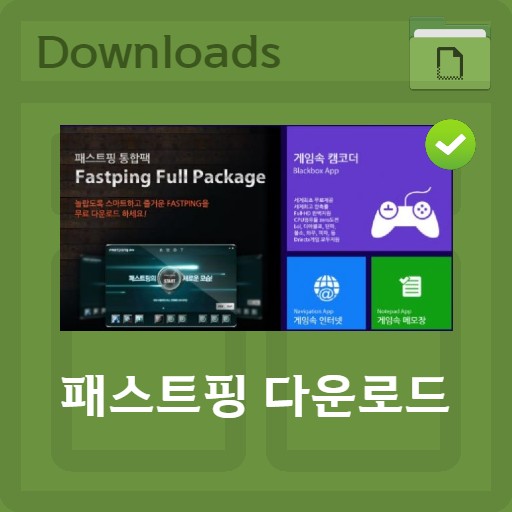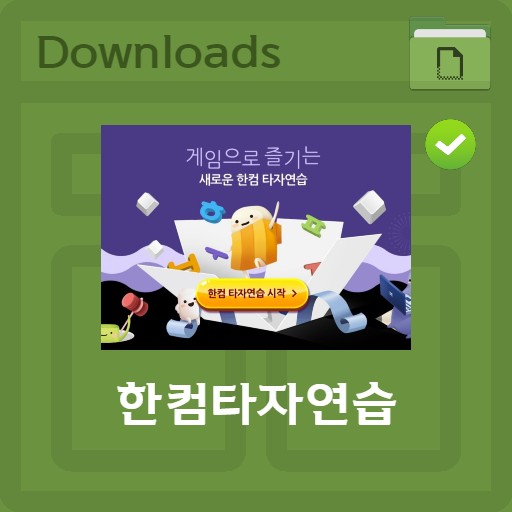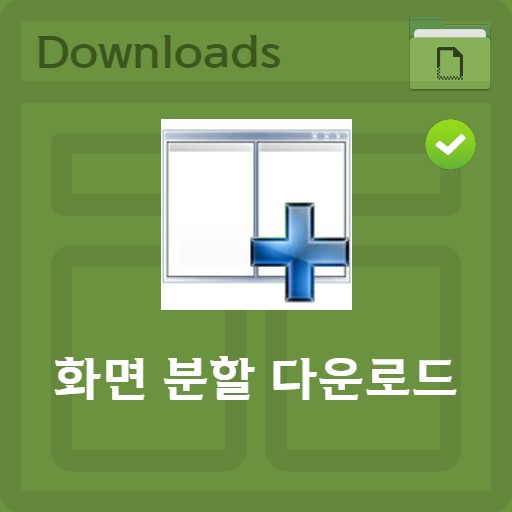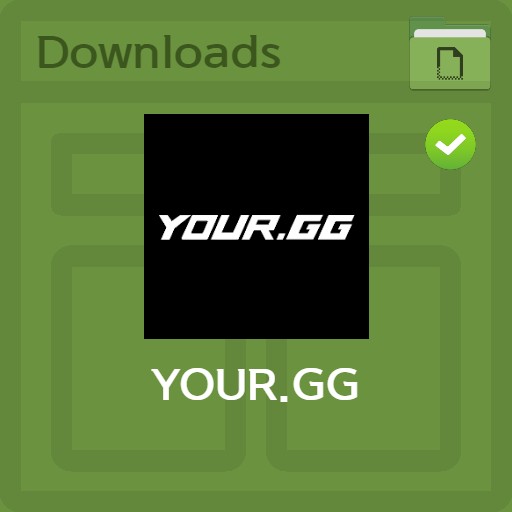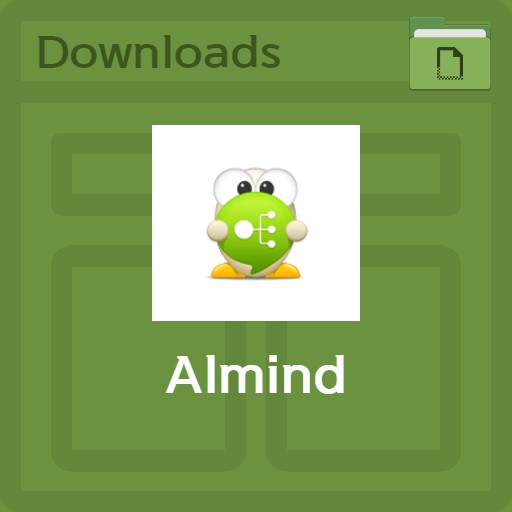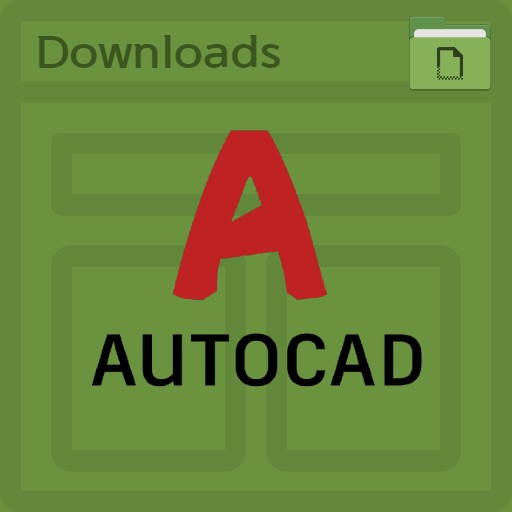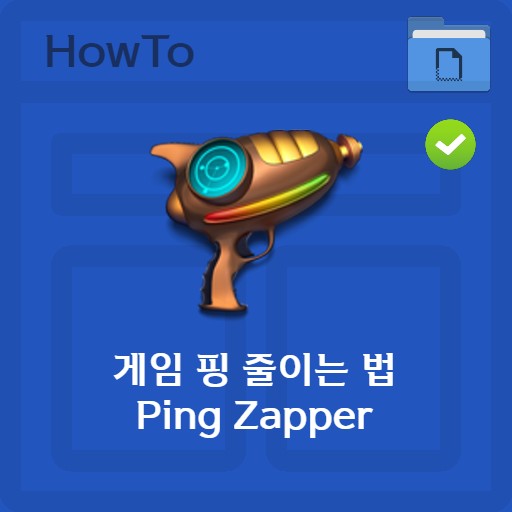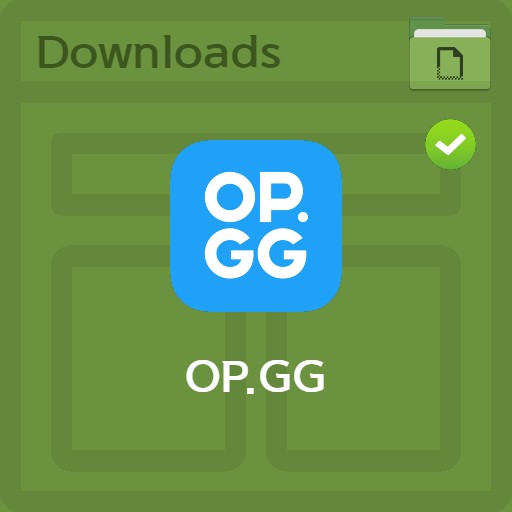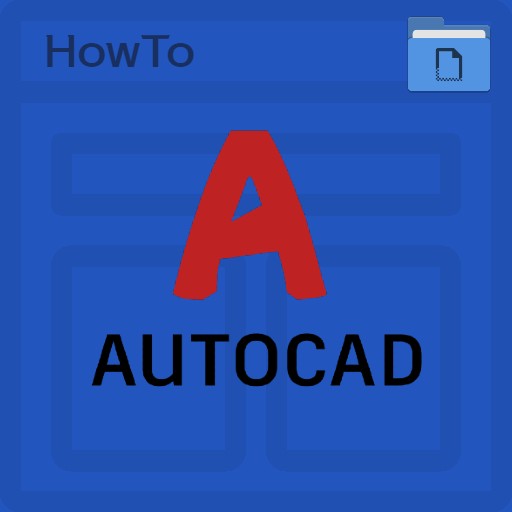оглавление
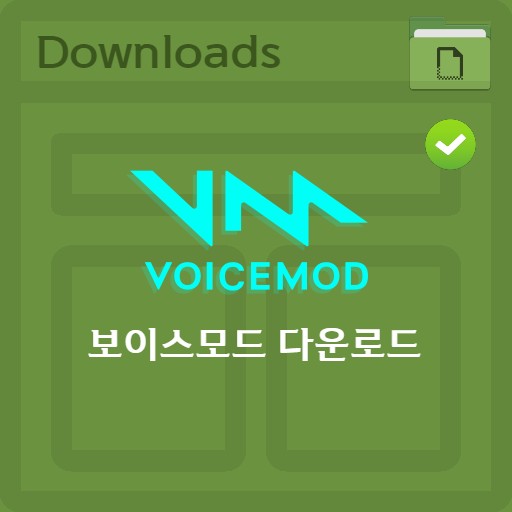
| Список | Детали |
|---|---|
| разработчик | Войсмод SL |
| операционная система | Windows / MacOS / Android / iOS |
| файл | Голосмод |
| Обновить | Это зависит от устройства. |
| категория | Стиль жизниПриложение |
| основная функция | Это программа, которая может преобразовывать голос и может использоваться через Discord, Skype и Teamspeak при игре в такие игры, как Minecraft, Rust, Valhelm и Fortnite. Изменение голоса в реальном времени и фоновые эффекты с использованием голосовых фильтров. Предусмотрено более 80 голосовых фильтров. Функция настройки эквалайзера голосовых эффектов. Обеспечивает функцию дистанционного управления голосовой модуляцией через мобильное приложение |
Обзор редактора
Функция эффекта голосовой модуляции, выпущенная Voicemod SL, была достаточной, чтобы взволновать многих пользователей игры. Оно не только работает в оптимизированной форме с существующими командными голосовыми инструментами, такими как Discord и Skype, но также заняло первое место в качестве приложения для изменения голоса. Это не только лучший инструмент для игровых стримеров, он также может создавать различные стилистические эффекты с помощью бесчисленных голосовых фильтров, которые он генерирует. Благодаря простой настройке вы можете быстро настроить параметры и передать свой любимый голос с помощью цифровых эффектов.
Скриншот
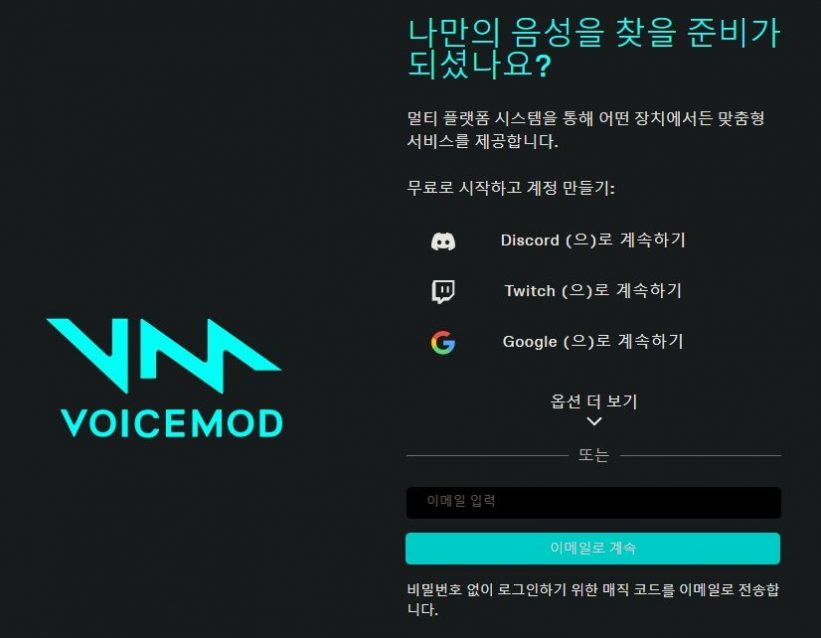
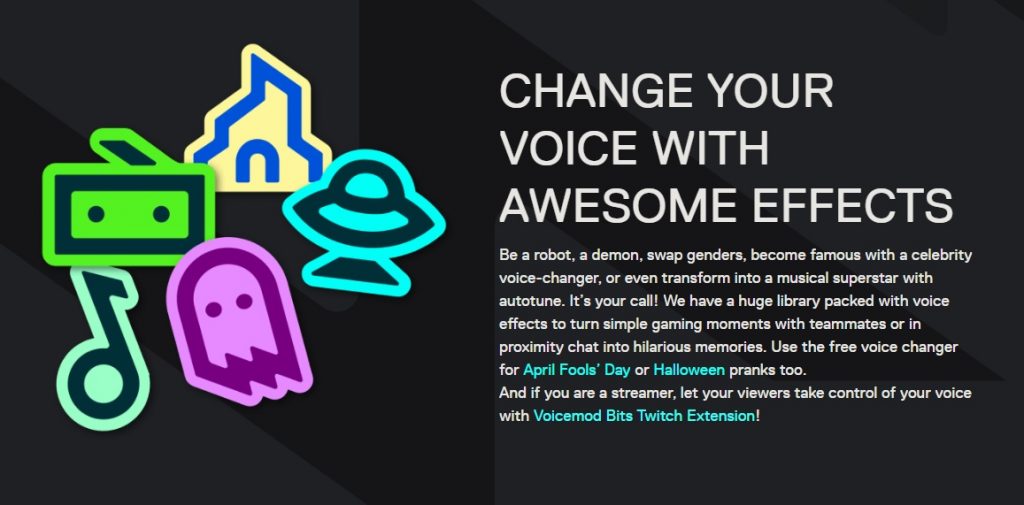
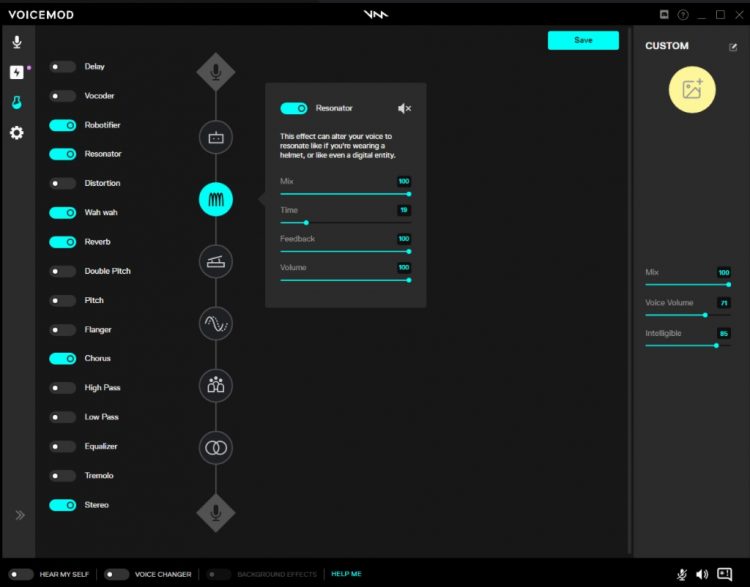
Как установить программу
Скачайте и зарегистрируйтесь
На веб-сайте говорится, что его можно использовать в таких играх, как Minecraft, Rust, KakaoTalk, Valorant и Irmonus, поскольку он может создавать эффекты голосовой модуляции в реальном времени. Просто нажмите кнопку «Загрузить Voicemod бесплатно» для установки.
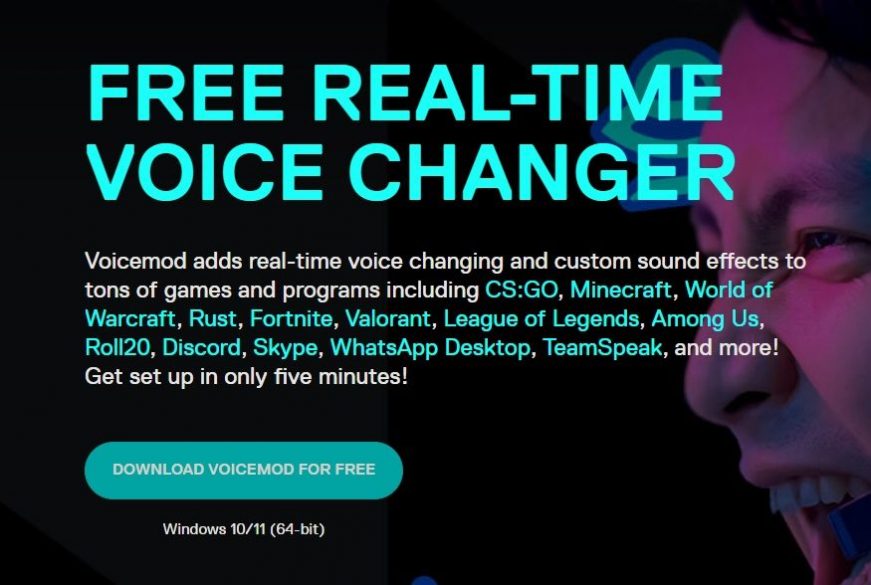
Когда вы нажимаете кнопку «Установить», появляется следующий экран: Если у вас есть Discord, Twitch или Google ID, вы можете связать свою учетную запись.
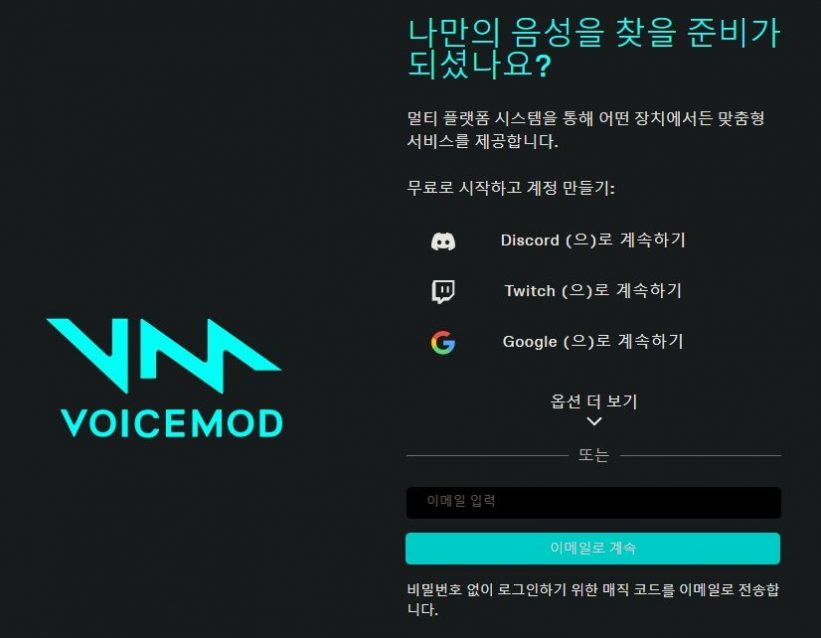
Функция голосового режима
режим смены голоса
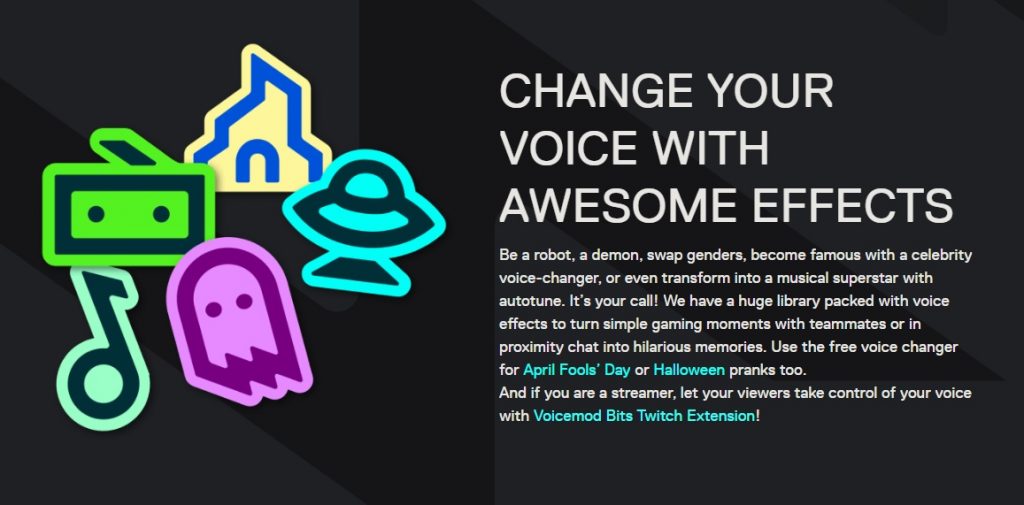
Изменение голоса предоставляется бесплатно 4 часа в сутки из 24 часов при бесплатном использовании. Кроме того, библиотеки демонов, гендерных переходов, голосов знаменитостей, роботов, механических звуков и т. д. могут пользоваться библиотекой, данной платно или ежедневно. Добавьте веселья в свой голосовой чат и сделайте его запоминающимся.
библиотека звуковых эффектов
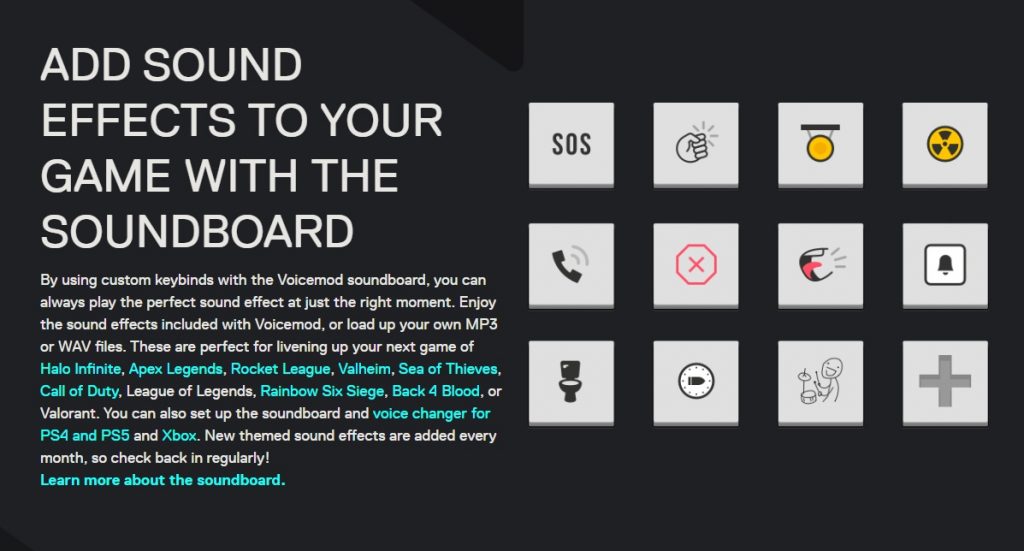
Вы можете добавлять звуковые эффекты во время игр. Пользовательские сочетания клавиш Soundboard можно использовать для создания звуковых эффектов в нужный момент. Вы можете использовать свои собственные звуковые эффекты или файлы MP3 и WAV. Также нерегулярно подгружаются библиотеки для игровых тем.
Где можно использовать голосовой режим
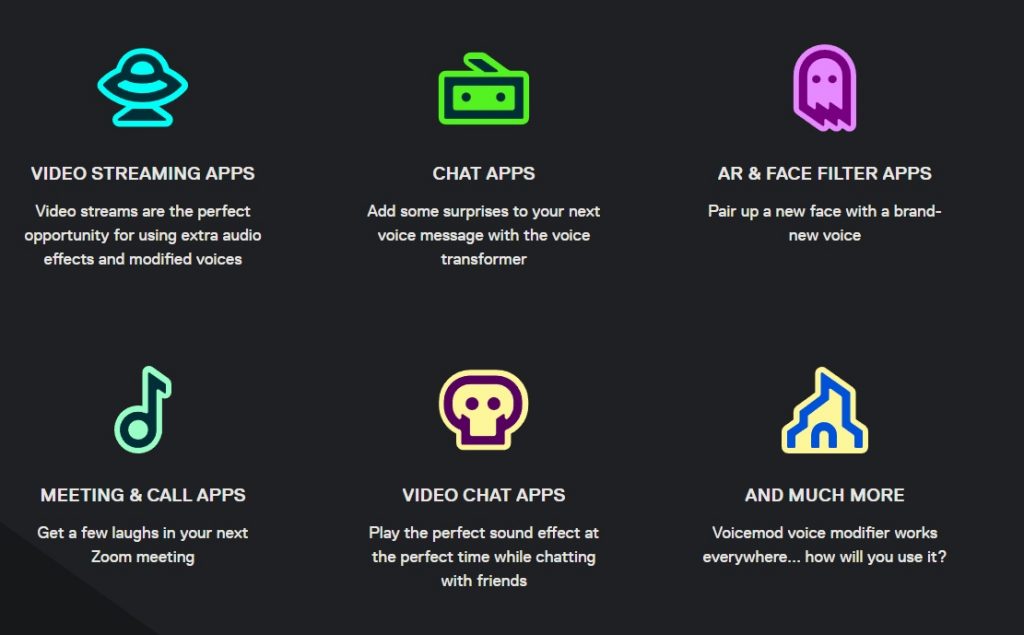
Можно сказать, что голосовой режим оптимизирован для обычных стримеров. Звуковой эффект и функция голосовой модуляции добавляют веселья. Вы также можете отправить голосовое сообщение в приложение видеочата или применить голос при изменении фильтров лица дополненной реальности.
Как настроить Voicemod/Voicelab
Как использовать голосовой режим: как изменить голос
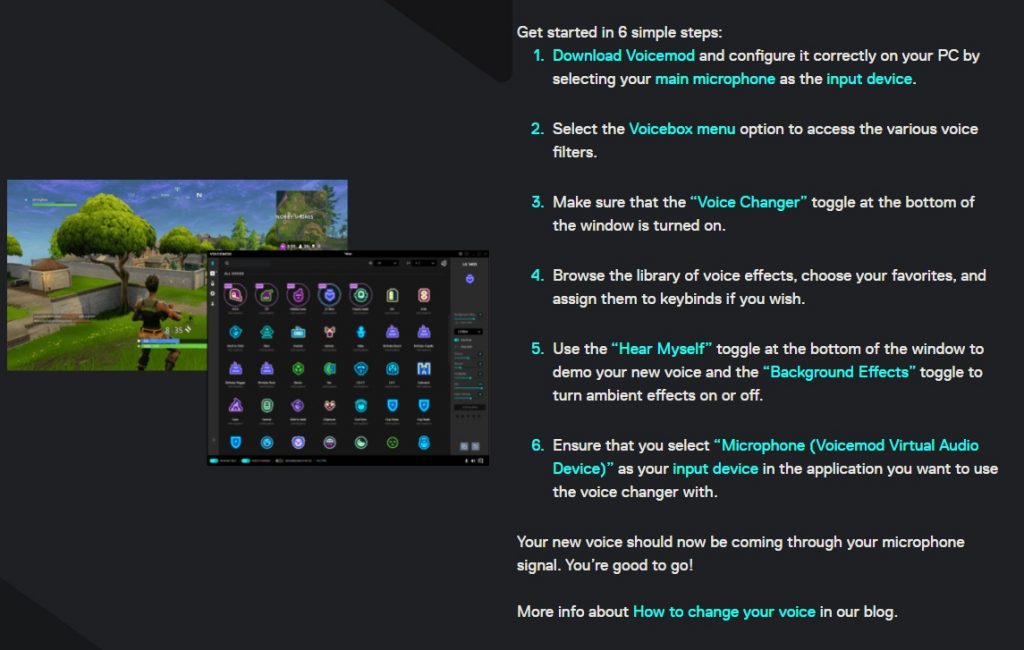
В качестве основного способа использования голосового режима вы можете легко настроить способ изменения голоса в голосовом режиме, выполнив 6 шагов ниже.
- Выберите микрофон по умолчанию в качестве устройства ввода и загрузите Voicemod.
- Выберите пункт меню Voicebox, чтобы включить голосовой фильтр.
- Убедитесь, что «Изменение голоса» в нижней части окна включено.
- После поиска в голосовой библиотеке выберите избранное и назначьте сочетание клавиш
- Проверьте «Фоновые эффекты» после голосового теста с помощью «Слышу себя» в нижней части окна.
- Голосовое приложение > Выберите устройство ввода «Микрофон (виртуальное аудиоустройство Voicemod)»
Голосовая лаборатория: Произвольно установленный пользователем
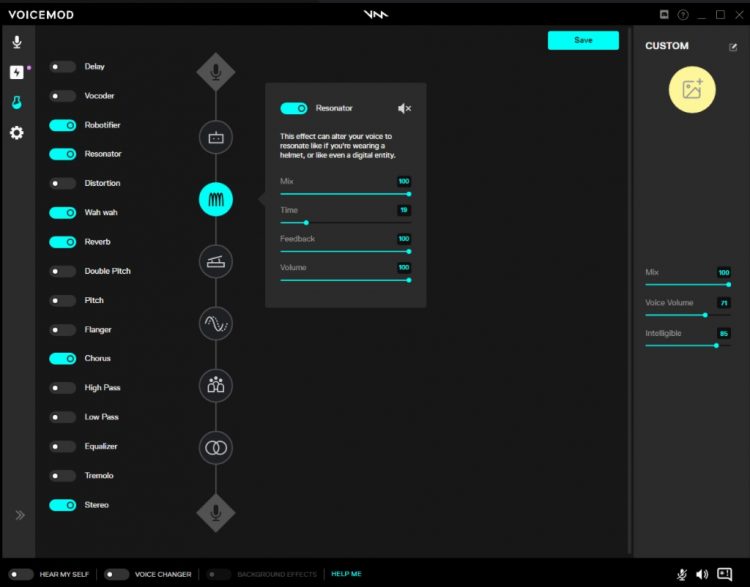
Чтобы использовать Voice Lab в голосовом режиме, требуется простая процедура настройки для изменения голоса. Вы можете легко настроить, как изменить голос в голосовом режиме, выполнив 6 шагов ниже.
- Сначала загрузите Voicemod и установите микрофон по умолчанию в качестве устройства ввода.
- Выберите пункт меню Voicelab, чтобы включить функцию генерации голоса.
- Убедившись, что «Изменитель голоса» в нижней части окна активирован, выберите «Слушать себя», чтобы продолжить голосовой тест.
- Создайте свой собственный преобразователь голоса, используя существующие инструменты и звуковые эффекты.
- Назовите голос, выберите значок, сохраните его в Voicelab и назначьте ярлык.
- Чтобы применить недавно настроенный Voicelab, выберите «Голосовая программа» > «Устройство ввода» «Микрофон (Voicemod Virtual Audio Device)».
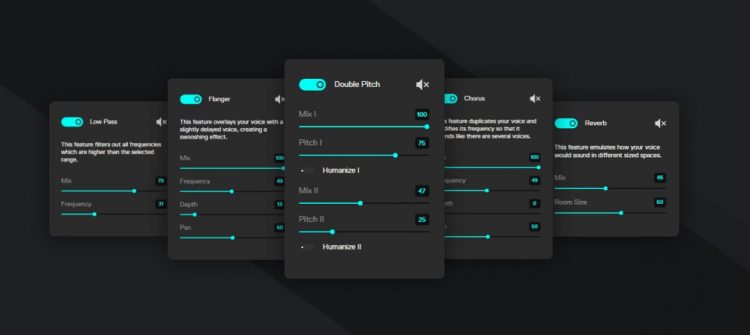
Вы можете выполнять различные пользовательские настройки, такие как громкость голоса и параметры высоты тона.
Предоставляется мобильный пульт дистанционного управления
Функция дистанционного управления предоставляется на мобильном телефоне с ПК. После установки Voicemod на рабочий стол, если вы подключите мобильный телефон, вы можете создать голосовой эффект, нажав кнопку мобильного телефона.
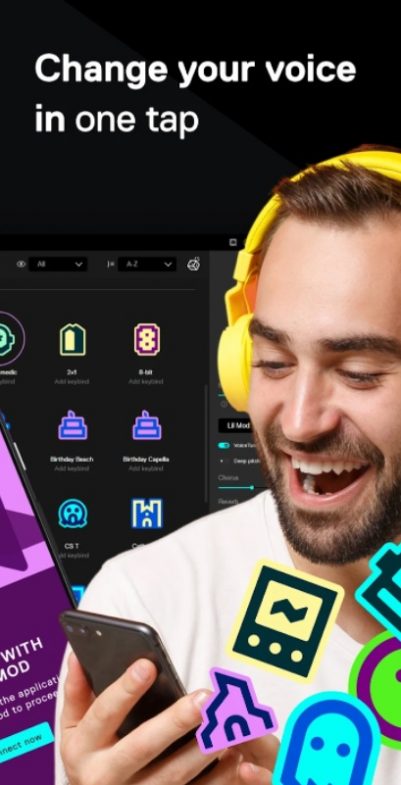
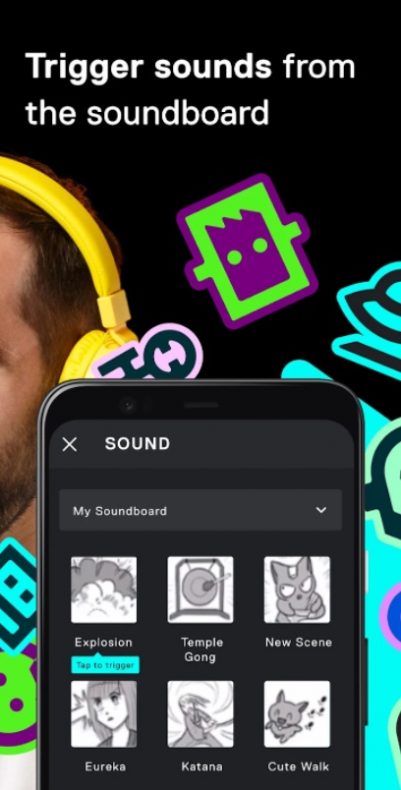
FAQ
Выберите микрофон по умолчанию в качестве устройства ввода и загрузите Voicemod. Выберите пункт меню «Голосовой ящик», чтобы активировать голосовой фильтр. Убедитесь, что «Изменение голоса» включено в нижней части окна. После поиска в голосовой библиотеке выберите избранное и назначьте сочетание клавиш. Голосовой тест с «Услышь себя» в нижней части окна, а затем тест «Фоновые эффекты». Приложение Discord> Выберите устройство ввода «Микрофон (Voicemod Virtual Audio Device)».
В голосовом режиме каждый день можно случайным образом использовать 6 из более чем 100 голосов. Он также предоставляется бесплатно в течение 4 часов в день. Платная версия снимает эти ограничения, а ежемесячная плата составляет 3 500 вон/март, годовой план — 1 500 вон/месяц, а пожизненная лицензия — 34 500 вон.
Да. Можно использовать эффект голосового режима или менять мужской/женский голос, регулируя высоту голоса. Пожалуйста, обратитесь к дискреционным настройкам пользователя в отношении того, как использовать голосовой режим.
справочный материал
Сопутствующее программное обеспечение
Другие задействованные программы включают: